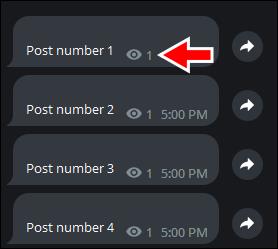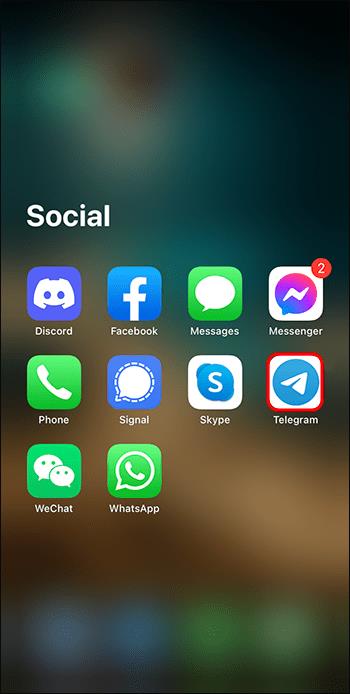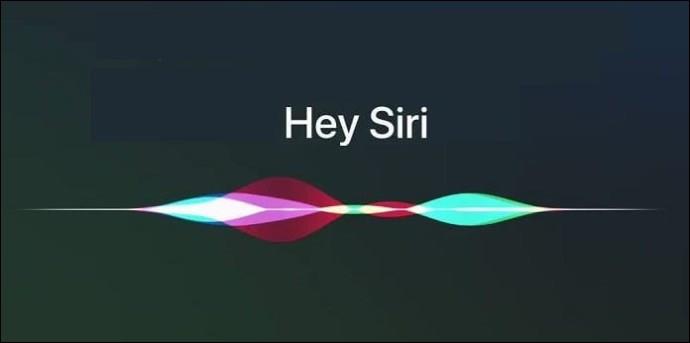Telegram er blevet en super populær besked-app med flere nyttige funktioner for brugere, herunder hemmelige chats, ende-til-ende-kryptering, en selvdestruktionstimer, skjult telefonnummer, kanaloprettelse og meget mere.
På Telegram kan du desværre ikke se, om din besked er blevet leveret, fordi en Telegram-konto kan bruges på flere enheder på samme tid. Heldigvis har Telegram en læsekvitteringsfunktion, der fortæller dig, om en beskedmodtager har læst din besked. Når du sender en besked på Telegram, vil du se enten et flueben eller to. Lad os dykke ned i, hvad hvert flueben fortæller dig om din sendte besked.
Et flueben på en telegrammeddelelse
Når du har sendt en besked i Telegram, og den kun har ét flueben, fortæller dette dig, at din besked blev sendt til Telegrams server. Hvis du ser et urikon, indikerer dette, at din beskeds levering stadig afventer. Når beskeden er nået frem til Telegrams server, vil urikonet blive til et flueben.
To flueben på en telegrammeddelelse
Når du har sendt en besked i Telegram, og du ser to flueben, fortæller dette dig, at din besked er blevet læst. Når en besked sendt inden for en Telegram-gruppe viser to flueben, indikerer dette, at din besked blev leveret, og at mindst ét medlem af gruppen har læst din besked. Desværre kan du ikke se, hvilken person i gruppen der har læst din besked.
Sådan slår du telegram-læsekvitteringer fra
Nogle beskedapps som WhatsApp tilbyder muligheden for at slukke for læsekvitteringer for beskeder, men det gør Telegram ikke. Så du vil være i stand til at se, hvornår din modtager har læst din besked, og folk, der sender dig beskeder, vil kunne se, hvornår du har læst deres.
Sådan ser du, hvem der har læst din besked i en telegramkanal
At opdage, hvem der har læst din besked i en Telegram-kanal, gøres anderledes end at se, om din besked er blevet læst i en personlig chat eller gruppe. Sådan gør du:
- Åbn den Telegram-kanal, som du vil se kvitteringer for.

- I højre hjørne af meddelelsen skal du se efter et "øje"-ikon ved siden af meddelelsens tidsstempling. Dette fortæller dig, at dine kanalabonnenter har set din besked. Et tal ved siden af "øje"-ikonet fortæller dig, hvor mange Telegram-brugere, der har læst beskeden.
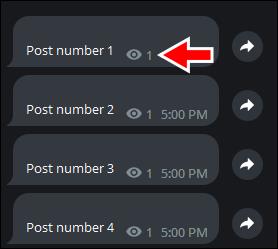
Tricks at bruge til at læse telegrammeddelelser uden at afsenderen ved det
Selvom Telegram ikke tilbyder en måde at deaktivere læsekvitteringer for dine beskeder, kan du læse en besked, men ikke lade folk se, at du har læst den. Her er et par tricks, du kan bruge.
Aktiver flytilstand
Hvis du er online og læser en besked, registrerer Telegram læsekvitteringen. Men hvis du gerne vil læse en besked uden at der vises en kvittering for afsenderen, skal du aktivere flytilstand på din telefon og derefter læse beskeden. Når du har læst beskeden, skal du lukke Telegram-appen og deaktivere flytilstand. Din beskedafsender ved ikke, at du har læst deres besked.
Snoop og se
Snoop and Look er en god måde at læse en Telegram-besked på uden at udløse en læsekvittering. Sådan gør du:
- Start Telegram-appen og find den chat, du vil læse.
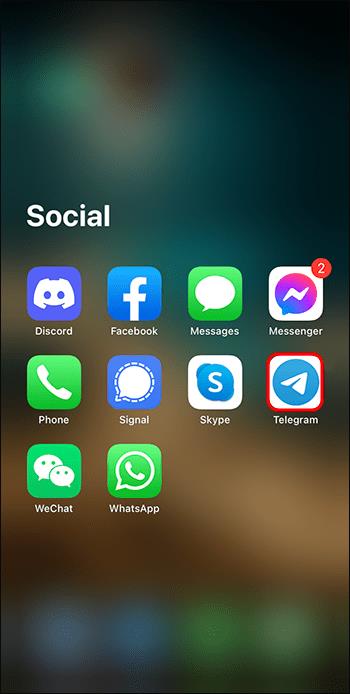
- Lav et langt tastetryk på chattens profilbillede. Du vil være i stand til at læse hele beskeden. Når du går tilbage, vil du bemærke, at beskeden stadig er ulæst.

Læs telegrammeddelelser fra meddelelsespanelet
De fleste telefoner viser beskeder i meddelelsespanelet. Hvis du modtager en Telegram-besked, og du vil læse den, uden at afsenderen ved, du har, kan du blot stryge ned på skærmen og læse beskeden uden at åbne den. Dette kan kun gøres, hvis du har aktiveret Besked Preview fra Telegram-appen.
Få Siri eller Google Assistant til at læse din besked
En god måde at læse dine Telegram-beskeder på uden at aktivere kvitteringsfunktionen er ved at få din telefons assistent til at læse beskederne for dig. Du vil være i stand til at høre beskeden uden at skulle åbne Telegram-appen. Sådan gør du:
- Udløs enten Siri eller Google Assistant på din telefon ved hjælp af opvågningssætningen. (F.eks. "Hej Siri...").
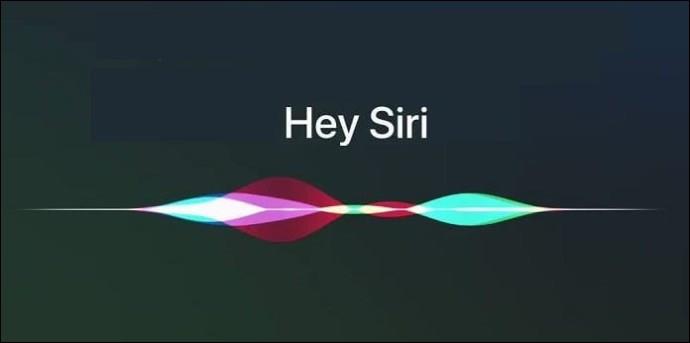
- Bed din assistent om at læse din seneste besked fra Telegram. Din assistent vil derefter læse din besked, uden at du behøver at åbne Telegram-appen.

Læs din telegrammeddelelse ved hjælp af en tredjepartsapp
Der er tredjepartsapps som Unseen – No Last Read , som kan læse dine Telegram-beskeder uden at aktivere læsekvitteringerne. For at bruge disse apps skal du dog give dem fuld adgang til din Telegram-konto, hvilket kan være problematisk med nogle apps.
Årsager til, at din telegrammeddelelse måske ikke er blevet læst
Hvis du har sendt en besked på Telegram, og du kan se, at den ikke er blevet læst endnu (den har ikke to flueben), kan der være et par grunde til:
- Din modtager kan have blokeret dig. Når du er blevet blokeret på Telegram, vil du ikke kunne se personens profilbillede eller onlinestatus. Hvis du kun ser initialerne som et profilbillede, og deres status lyder: "Sidst set for længe siden", er du sandsynligvis blevet blokeret.
- Din Telegram-besked er muligvis ikke blevet leveret endnu. Dette kan skyldes, at deres telefon er i flytilstand, er slukket eller har netværksproblemer.
- De har måske simpelthen ikke læst din besked endnu.
- De bruger muligvis et af ovenstående tricks til at læse din besked uden at du ved det.
Ofte stillede spørgsmål
Jeg får ikke forhåndsvisninger af Telegram-beskeder. Hvordan kan jeg rette dette?
I din Telegram-app skal du gå til indstillingerne for meddelelser og lyd. Deaktiver og genaktiver Besked Preview.
Hvordan kan jeg aktivere eller redigere Telegram-meddelelser?
For at tænde eller redigere dine notifikationer for Telegram skal du starte appen, gå til Indstillinger, vælge Notifikationer og lyde og derefter vælge Chats inde i Telegram-appen.
Kan jeg deaktivere visning af mit Telegram-beskedindhold fra meddelelseslinjen?
Ja, du kan deaktivere Telegram Message Preview-funktionen fra Telegram-appen. For at gøre dette skal du gå til Telegram-appens meddelelses- og lydindstillinger, og deaktiver derefter meddelelseseksempel.
Bliv en Telegram Message Spy
I Telegram ved du, at din besked er blevet sendt, når der er et flueben, og at den er blevet læst af modtageren, når der er to flueben. Omvendt vil du måske gerne læse en besked, men ikke lade den person, der sendte den, vide, at du har læst den. Selvom Telegram ikke tilbyder muligheden for at deaktivere læsekvitteringer, er der et par måder, hvorpå du kan gøre dette og læse beskeder uden at udløse funktionen Læsekvittering.
Du kan aktivere flytilstand, læse beskeden, lukke Telegram-appen og derefter deaktivere flytilstand. Du kan også bruge Snoop og Look-funktionen, hvor du længe trykker på en chat i Telegram og læser beskeden. Eller du kan læse beskeden ved at glide ned på meddelelsespanelet på din telefon.
Har du fundet det nemt at bruge et af ovenstående trin til at læse dine Telegram-beskeder, uden at afsenderen ved det? Hvilken af disse muligheder er din foretrukne måde at gøre dette på? Fortæl os det i kommentarerne nedenfor.